Como Recuperar Notas no iPhone – Guia Completo
Durante uma aula ou reunião de trabalho, você fez suas anotações no notas do iPhone, mas ao tentar conferir essas anotações, percebeu que elas simplesmente sumiram do seu iPhone? Calme, existe formas de recuperá-las.
Essas anotações no Notas do iPhone geralmente somem devido a algum bug ou por que você às deletou acidentalmente. A exclusão acidental de anotações do iPhone é algo comum entre os usuários, o problema é que normalmente essas anotações que fazemos no Notas do iPhone contêm muitas informações importantes.
Se você está buscando formas de recuperar notas do iPhone, aqui iremos te ensinar 2 formas de recuperar suas anotações de maneira segura, não importa como às perderam, aqui neste artigo iremos te ensinar como recuperar as notas do iPhone de forma muito simples, confira.
- Maneira 1: Recuperar notas iPhone restaurando um Backup
- Recuperar notas do iPhone através do backup no iCloud
- Recuperar notas do iPhone através do backup no iTunes
- Maneira 2: Como recuperar notas com Tenorshare UltData [Recomendado]
Maneira 1: Recuperar notas iPhone restaurando um Backup
A primeira e mais usada maneira de recuperar notas apagadas do iPhone é restaurando um backup do iPhone. Isso incluí redefinir seu iPhone e restaurar a partir de um backup mais recente.
É importante que você tenha feito o último backup do seu iPhone antes dessas anotações serem excluídas, só assim elas estarão salvas e seguras para serem recuperadas com ajuda de uma restauração de backup. Você pode conferir quando foi feito o último backup do seu iPhone, seguindo os passos:
Data e hora do último backup no iCloud:
- No seu iPhone, toque em “Ajustes”, em seguida, toque em [SEU NOME] > iCloud > Armazenamento > Gerenciar Armazenamento. Então aqui você já poderá ver a data e hora do último backup realizado no iCloud do seu iPhone.
Data e hora do último backup no iTunes:
- Se você costuma sincronizar seu iPhone ao iTunes no seu computador, então você poderá ver a data e hora do último backup seguindo estes passos: Conecte seu iPhone no computador via cabo USB > Abra o iTunes > Clique no ícone do seu iPhone para ir para a guia “Resumo”. Agora você poderá ver a data e hora dos últimos backups realizados em seu iPhone (como mostra na imagem abaixo).
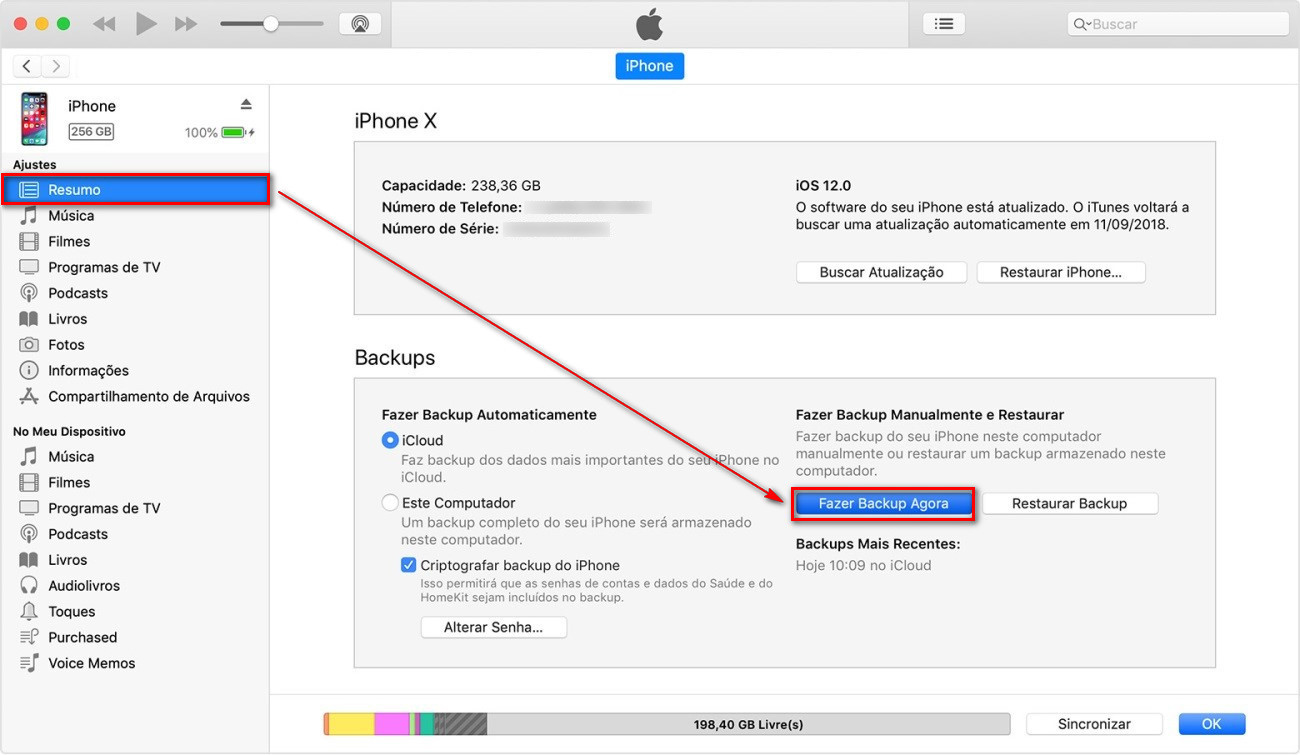
Agora que sabe a data e hora do último backup realizado, você poderá decidir se restaurar ou não o backup do iPhone irá recuperar suas anotações do Notas do iPhone. Se o último backup foi realizado depois de criadas as notas e antes de serem deletadas, então a restauração do backup irá te ajuda recuperá-las.
Recuperar notas do iPhone através do backup no iCloud:
- 1. Primeiro crie um backup - Esse backup será usado após restaurar e recuperar as notas do iPhone. Clique em “Ajustes” > [SEU NOME] > iCloud > Toque em “Backup do iCloud” > Toque em “Fazer backup Agora”.
- 2. No seu iPhone, toque em “Ajustes” > Geral > Redefinir > Apagar todo o conteúdo e ajustes”.
- 3. Toque em “Restaurar de um backup do iCloud” e então inicie sessão no iCloud para continuar.
Após finalizado, você terá recuperado as notas apagadas do iPhone. É importante estar atento que ao redefinir e restaurar um backup, todo o conteúdo presente no iPhone será substituído pelos arquivos do backup restaurado, então faça um backup antes de restaurar um backup específico.
Recuperar notas do iPhone através do backup no iTunes:
- 1. Conecte seu iPhone no seu computador com ajuda de um cabo USB, em seguida abra o iTunes – caso ele não abra automaticamente.
- 2. Clique no ícone do seu iPhone que aparece no lado superior esquerdo da tela do iTunes, na guia “Resumo” procure por “Backups” e clique em “Fazer Backup do iPhone”. Isso irá criar um novo backup do seu iPhone, assim você pode restaurar seu iPhone novamente para o estado atual após recuperar suas notas.
- 3. Após fazer um backup, clique em “Restaurar iPhone” e selecione o penúltimo backup mais recente (pule o backup que realizou no início desses passos).
Após finalizado este processo, você terá recuperado as notas apagadas do iPhone, lembre-se que agora você pode salvar essas notas em algum outro lugar (pode enviar para si mesmo via e-mail), e então restaure novamente seu iPhone para o backup mais recente (o backup indicado para realizar no início dos passos acima).
Maneira 2: Como recuperar notas do iPhone com Tenorshare UltData [Recomendado]
Se você não tem um backup recente que incluí as notas do iPhone que foram deletadas, a solução é usar um software profissional de recuperação de dados do iPhone. Existem diversos software com essas funções, mas particularmente eu uso e recomendo o Tenorshare UltData.
O Tenorshare UltData é um software Freemium, onde você pode recuperar as notas do iPhone de maneira segura, sem qualquer risco de contaminar seu PC com vírus ou malwares. O software é bem rápido e fácil de ser usado, você poderá recuperar as notas do iPhone com apenas 4 etapas bem fáceis.
Aqui você pode conferir o passo a passo completo de como recuperar notas do iPhone com o Tenorshare UltData, siga os passos abaixo:
- 1. Primeiro passo é baixar e instalar o Tenorshare UltData em seu computador.
- 2. Em seguida, conecte seu iPhone ao computador via USB, e abra o software.
- 3. Clique em “Recuperar do Dispositivo iOS”, em seguida, selecione “Notas” e o que mais desejar recuperar do iPhone, e em seguida clique em “Começar a Escanear” para que vasculhe procurando as notas apagadas do iPhone.

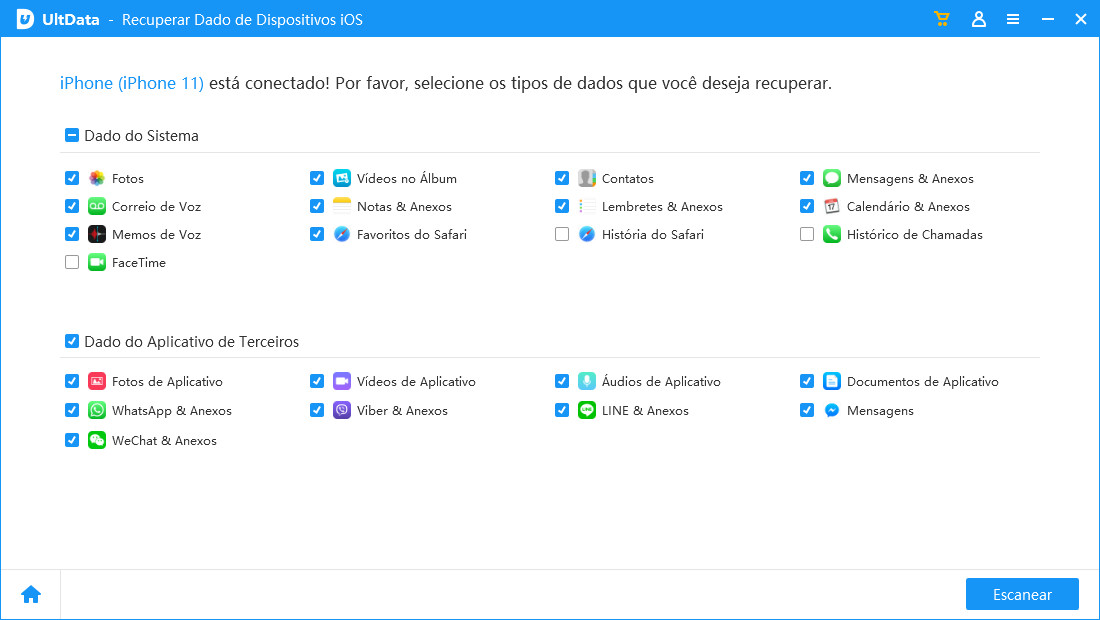
- 4. Após escanear seu dispositivo, o Tenorshare UltData irá listar todas as notas recuperadas do iPhone, selecione as notas que deseja recuperar e clique em “Recuperar”.
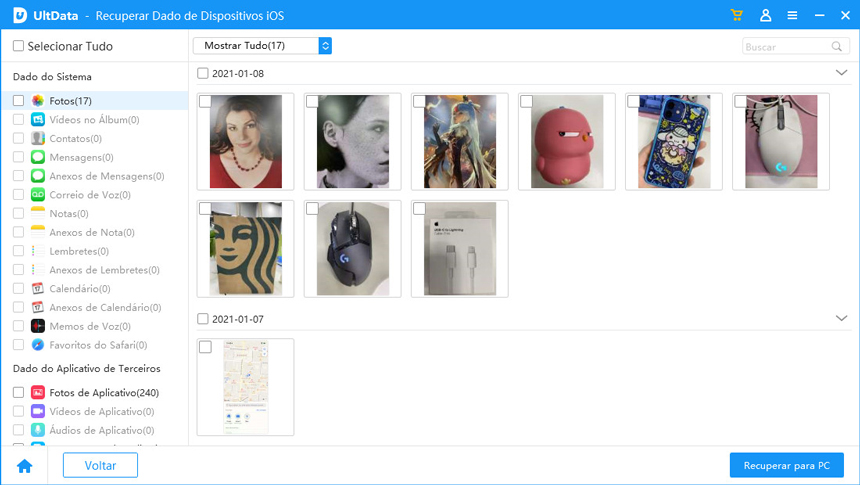
Conclusão
Pronto, a partir daí você apenas precisará selecionar uma pasta para salvar essas notas em seu computador ou direto no seu iPhone.
Chegamos ao final deste guia completo de como recuperar notas do iPhone, mesmo recuperar Contatos do iPhone ou Chamadas Apagadas do iPhone, agora você sabe tudo que é preciso para recuperar notas apagadas do iPhone, você poderá facilmente recuperar as notas no iPhone através da restauração de um backup ou de maneira mais fácil usando um software profissional de recuperação de dados do iOS – Tenorshare UltData.
Recupere arquivos perdidos seletivamente e diretamente de Dispositivos iOS e Backup do iTunes & iCloud. Suporta mais de 20 tipos de arquivos e compatível com iOS 18.
- Recupere diretamente de Dispositivos iOS e Backup do iTunes & iCloud.
- Recupere arquivos perdidos seletivamente e com segurança.
- Suporta mais de 20 tipos de arquivos (SMS, Contatos, Fotos, etc.)

Tenorshare UltData
Melhor Software de Recuperação de Dados do iPhone
Maior Taxa de Recuperação de Dados








